1、将图片素材打开。
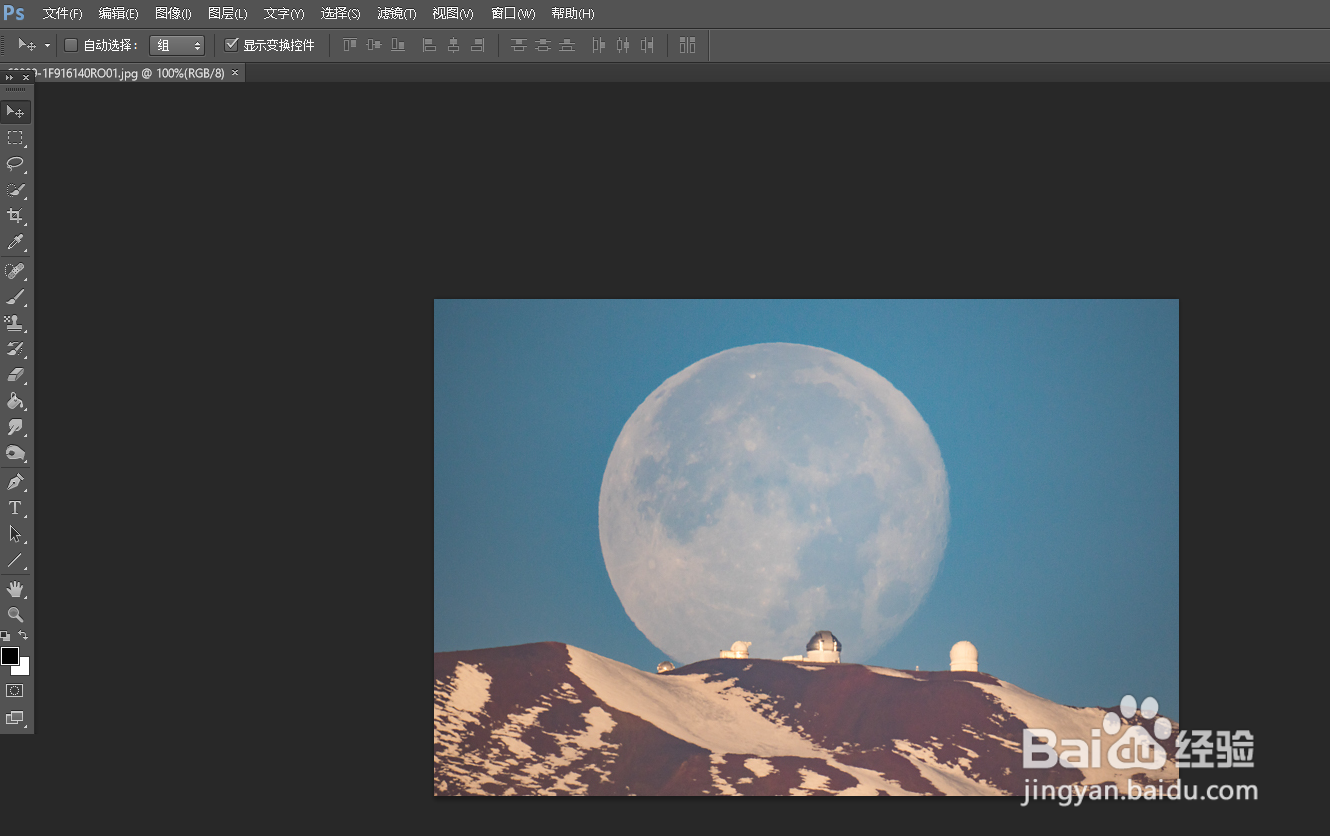
2、快捷键CTRL+J将图层复制。

3、使用【矩形选框工具】在背景处框选一部分出来。

4、快捷键CTRL+J将图层复制。

5、将其放大遮盖要更换的地方。
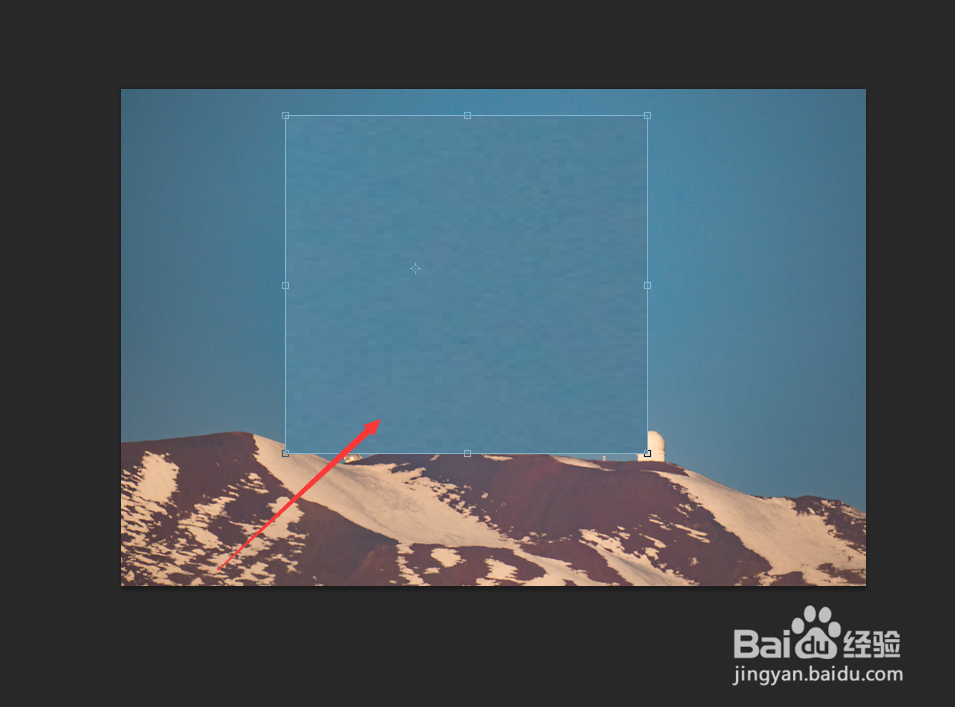
6、将混合模式设置为【颜色】。
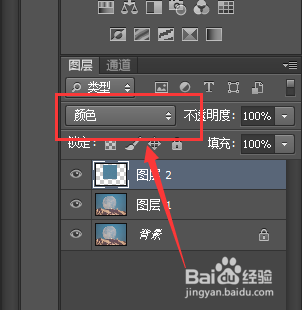
7、可以看到一些不需要遮盖的地方被遮盖了。
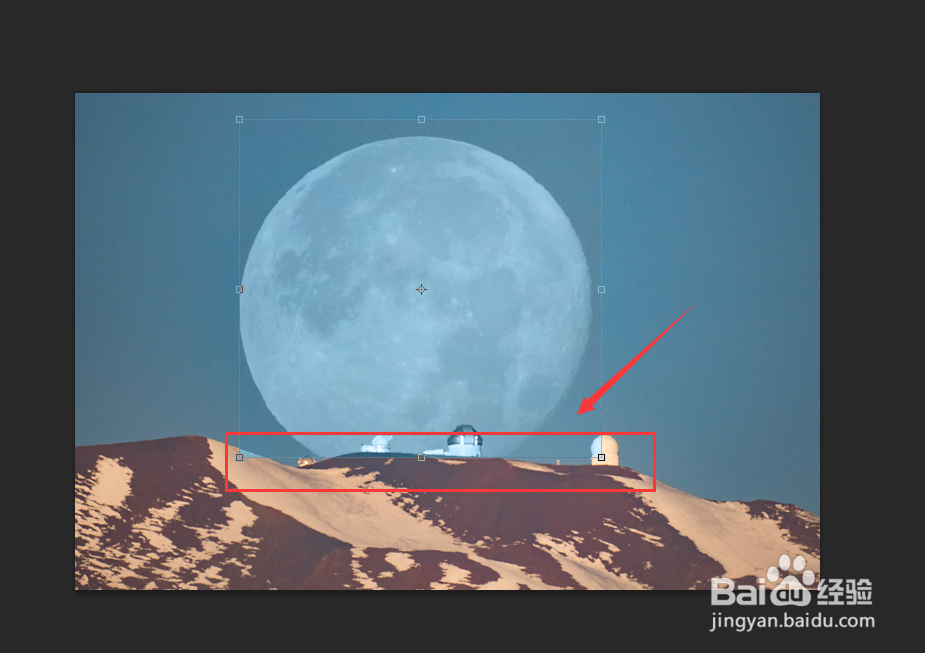
8、使用【橡皮擦工具】进行涂抹即可。

时间:2024-10-12 20:06:44
1、将图片素材打开。
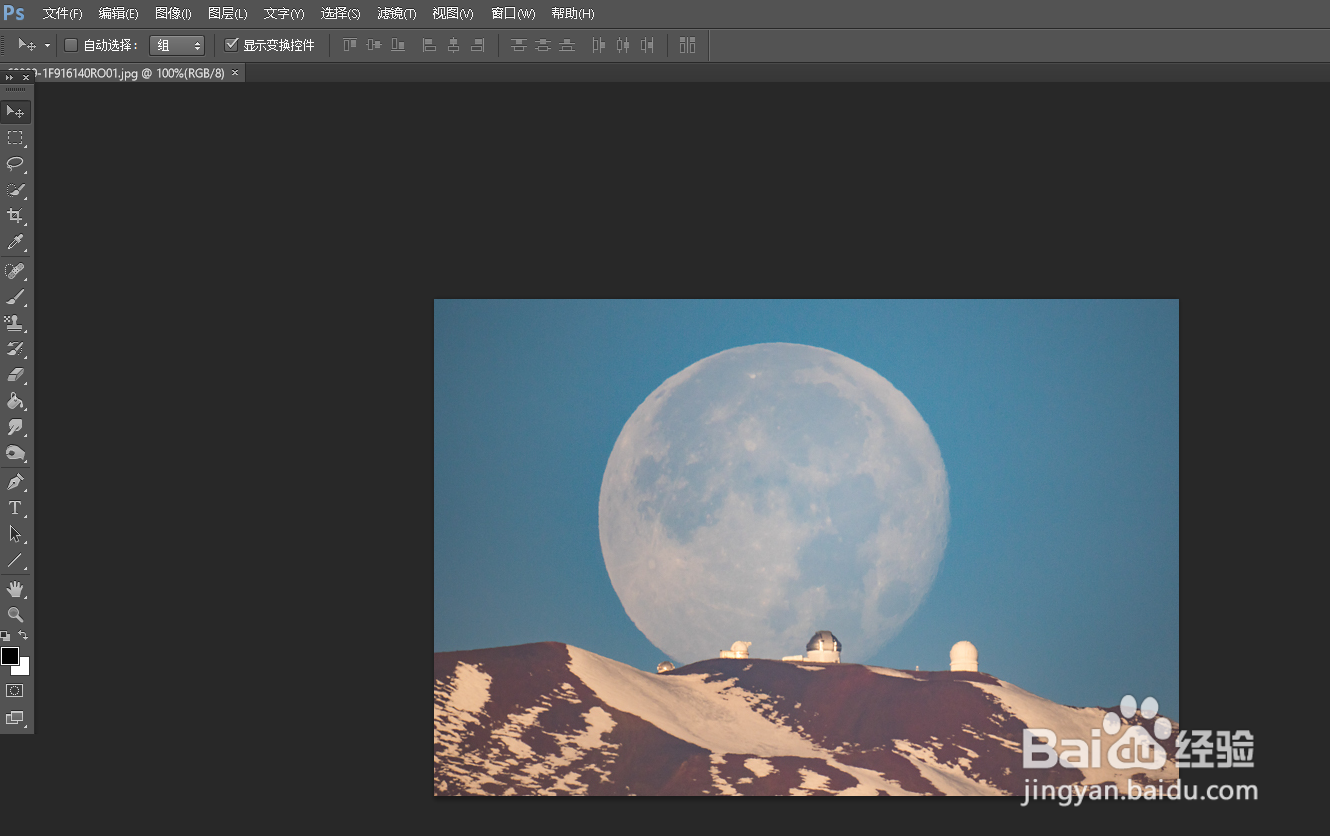
2、快捷键CTRL+J将图层复制。

3、使用【矩形选框工具】在背景处框选一部分出来。

4、快捷键CTRL+J将图层复制。

5、将其放大遮盖要更换的地方。
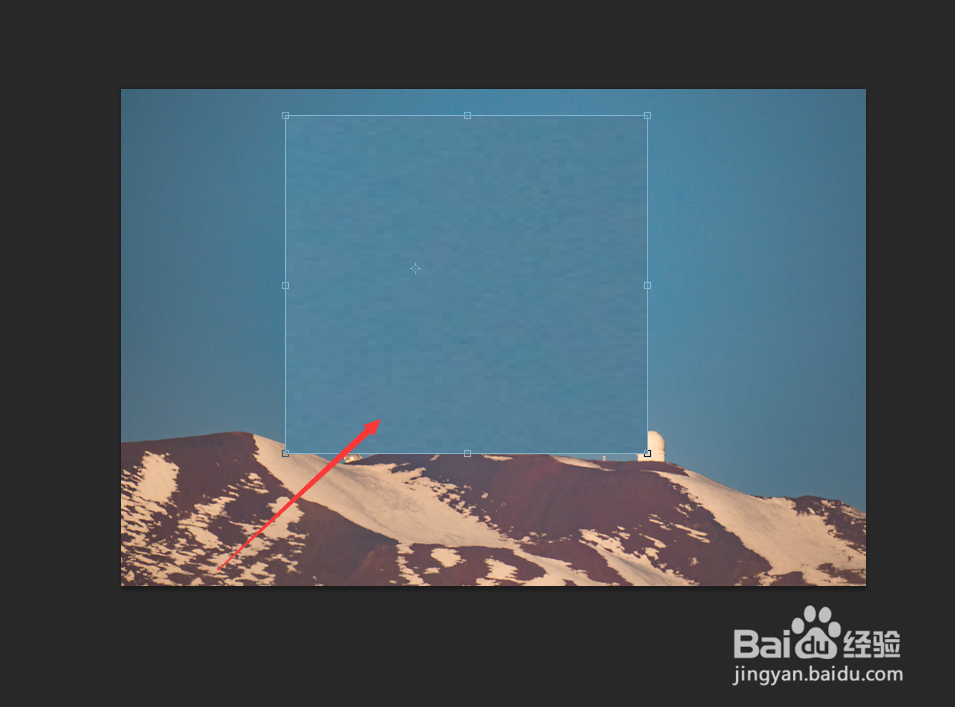
6、将混合模式设置为【颜色】。
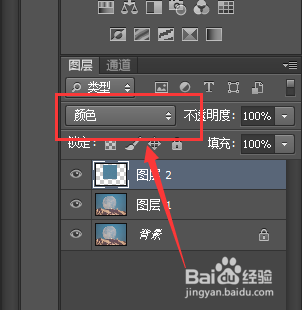
7、可以看到一些不需要遮盖的地方被遮盖了。
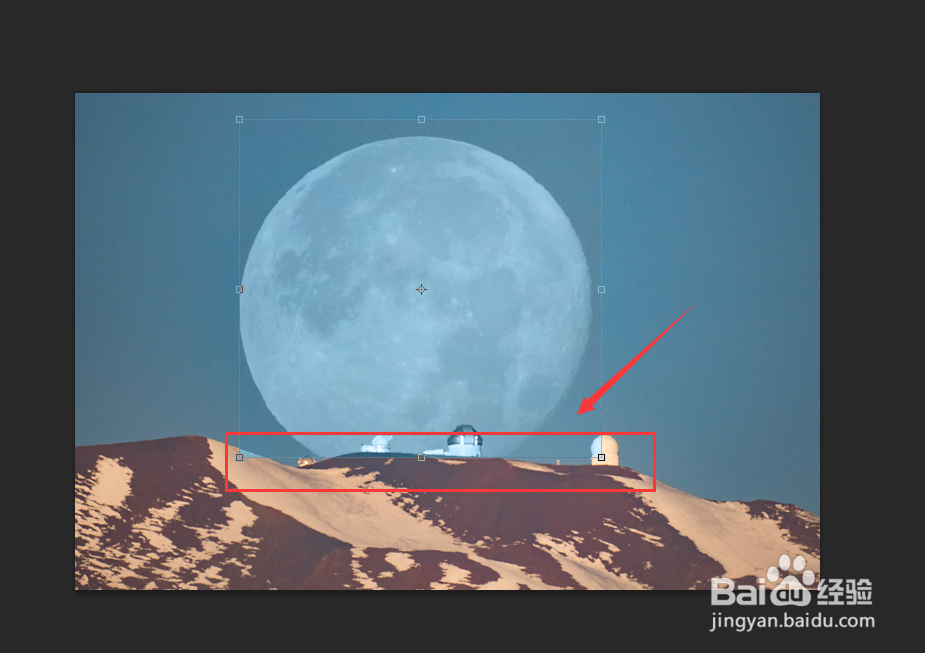
8、使用【橡皮擦工具】进行涂抹即可。

